Každý vie, že program Adobe Photoshop vám umožňuje vytvárať s fotografiami a obrázkami čokoľvek. Väčšina používateľov využíva Photoshop len vtedy, keď je potrebné retušovať, upravovať pokožku a tvár. Môžete však urobiť aj veľmi zaujímavé a nezvyčajné efekty pre fotografie. Existuje mnoho účinkov a nie je možné o nich povedať. V tomto článku budeme rozumieť, ako urobiť umenie z fotografií vo Photoshope. Začnime. Poďme!

Zaujímavé účinky v akcii

Napríklad, urobte si snímku slávneho herca
Prvým krokom je výber fotografie, s ktorou budete pracovať. Ďalej vytvorte duplicitnú vrstvu. Upozorňujeme, že je lepšie vždy pracovať s duplikátom a nie s samotným obrázkom. Teraz prejdite do ponuky "Filter" av zobrazenom zozname kliknite na položku "Blur". Zvoľte "Smart blur". V okne, ktoré sa otvorí, musíte zadať požadované parametre. V sekcii "Kvalita" zvoľte "High" (High) av sekcii "Mode" - "Only Edge" (Edges Only). Posuňte posúvače "Radius" a "Threshold", aby ste dosiahli požadovaný výsledok. Zvoľte hodnoty blízke 8 pre "Radius" a 48 pre "Threshold".
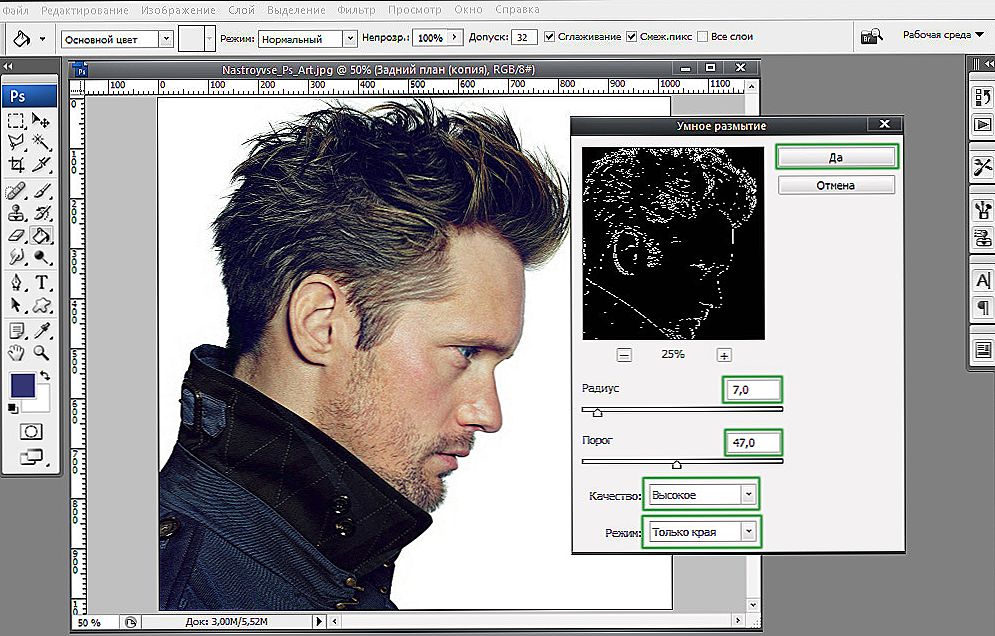
Nastavili sme parametre blízke tomu, čo je uvedené v príklade.
Ďalším krokom je prevrátenie výsledného obrázka.Ak to chcete urobiť, použite kombináciu klávesov Ctrl + I. Teraz môžete vypnúť aktuálnu vrstvu. Nad vrstvou s originálnou fotkou vytvorte novú fotku a vyplňte ju bielou farbou.
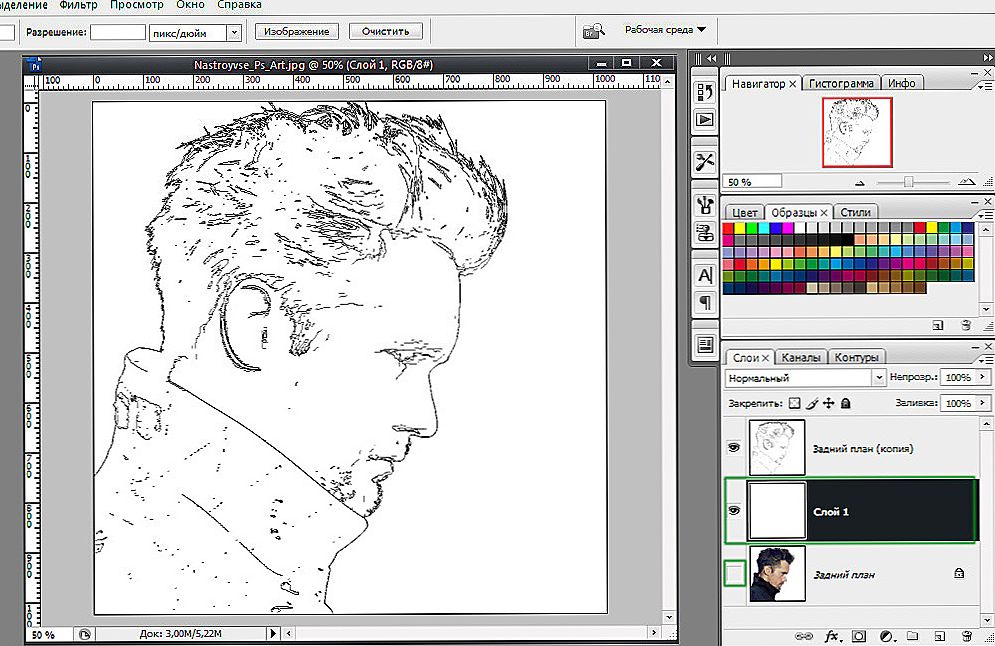
Klávesová skratka Ctrl + I - čo bude ďalej?
Ďalej vytvorte vodorovné čiary v samostatnom dokumente. Pomocou kombinácie klávesov Shift + Ctrl + Alt stlačte šípku doprava na kopírovanie riadku. Skopírujte ich asi 20 alebo viac kusov. Kombinujte všetky riadky dohromady a potom ich otočte v uhle 45 stupňov.
Ďalším krokom je vybrať štvorec s veľkosťou 100x100 pixlov a rozrezať fragment s čiarami tak, aby výsledok bol štvorec úplne naplnený čiarami.
Teraz musíte presne zopakovať posledné dva kroky len s čiarami naklonenými v opačnom smere.
Vráťte sa do hlavného dokumentu a duplikujte vrstvu a umiestnite ju cez bielu vrstvu. Otvorte ponuku "Obrázok", v rozbaľovacom okne kliknite na položku "Úpravy" (Oprava). Potom vyberte možnosť "Threshold" (Isohelium). V príslušnom poli nastavte hodnotu úrovne. Mala by byť blízko k 118. V zásade sa môžete zastaviť v tomto kroku, ale poďme ďalej a používame prázdne miesta s čiarami.
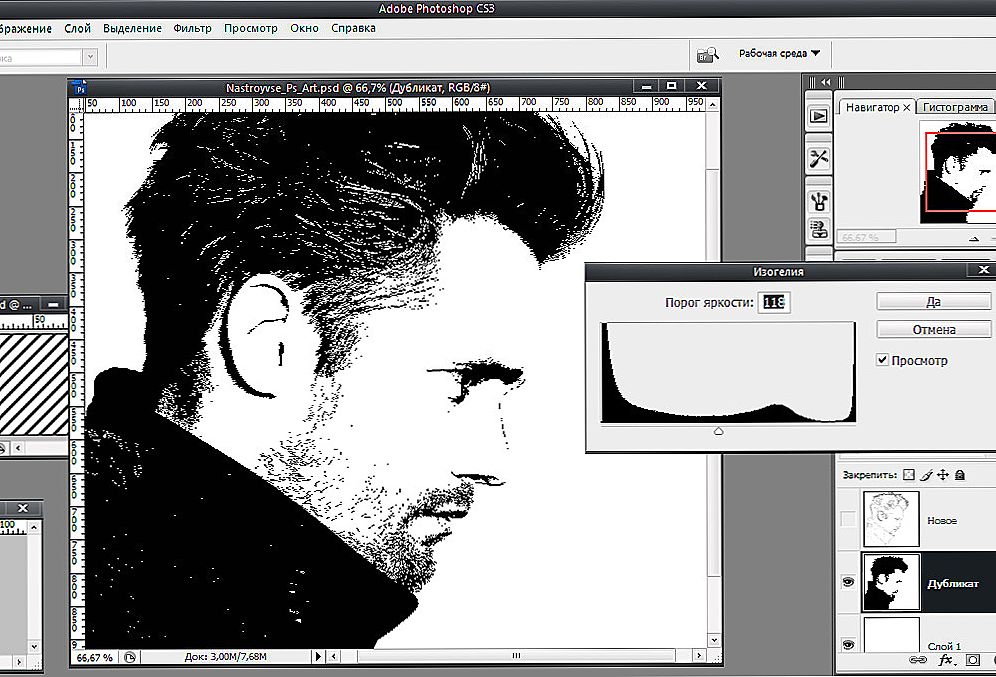
Oprava obrazu v isogeli
Prejdite do štýlu vrstvy a začiarknite možnosť "Pattern Overlay". V sekcii Režim miešania nastavte položku "Lighteen" (Light). Ďalej vyberte pruhovaný vzor, ktorý ste vytvorili skôr.
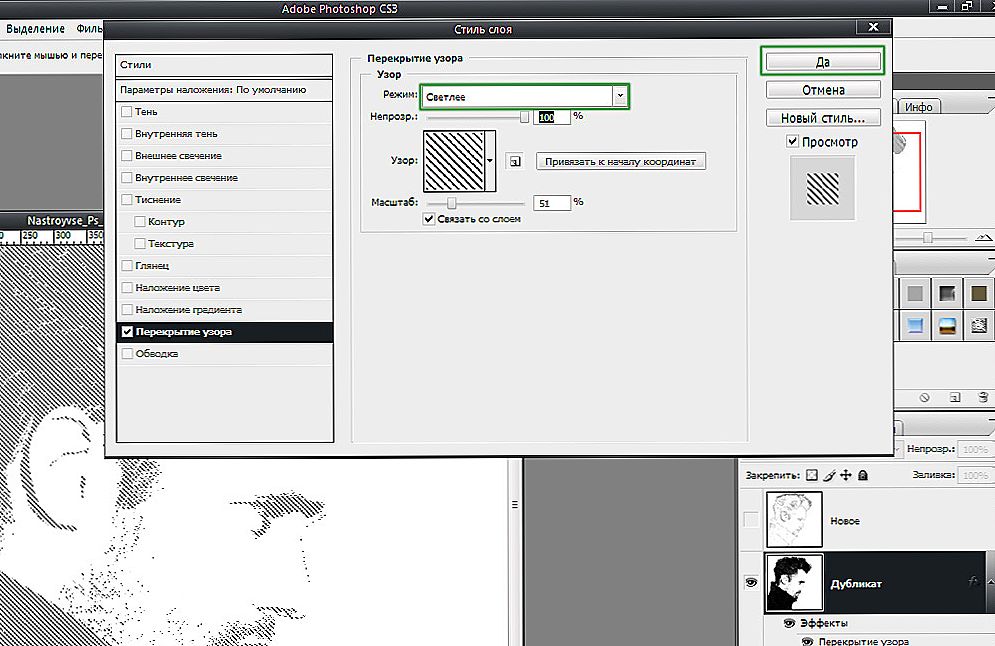
Hlavný efekt je dosiahnutý kombináciou šikmých línií.
Teraz musíme premeniť vrstvu na inteligentný objekt. Kliknite pravým tlačidlom myši na vrstvu a vyberte položku "Previesť na inteligentný objekt". V režime miešania vrstiev nastavte položku "Násobenie".
Vytvorte nový duplikát pôvodnej vrstvy presunutím. Použite izohelium, prekrytie vrstvy a prevod do inteligentného objektu rovnakým spôsobom ako v predchádzajúcich krokoch. Teraz nastavte hodnotu úrovne isogel na 100 namiesto 118 a pri prekrývaní vrstvy použite vzor s obráteným pruhom. Zapnite vrstvu, ktorá bola vypnutá na samom začiatku. Je hotovo.
Potom môžete pridať ľubovoľnú textúru. Použite ho na výsledný obrázok prekrytím výberom režimu "Násobenie". Upravte úroveň priehľadnosti a vaše umenie je pripravené.
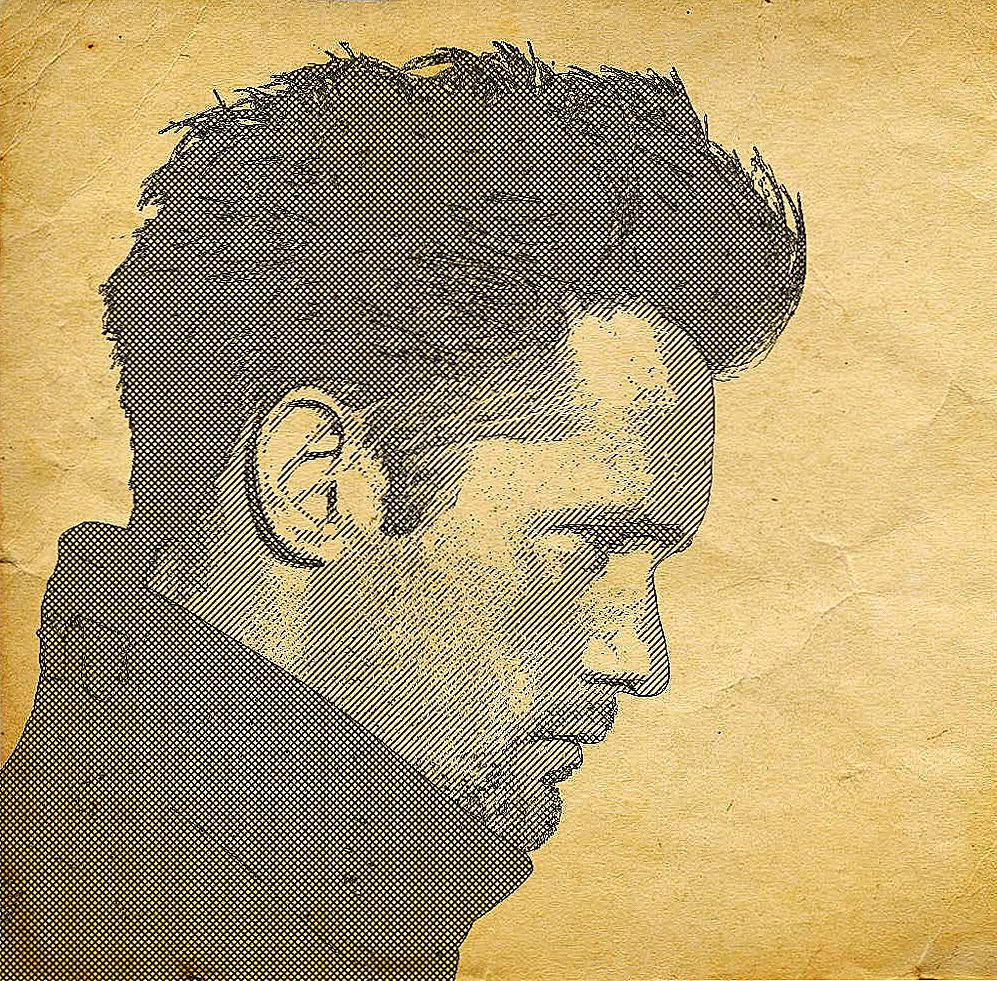
Prekrytie štruktúry starého papiera sme pridali určitý sprievod
Teraz sa pozrime na to, ako vytvoriť pop art vo Photoshope. To je docela populárny efekt, ktorý používatelia sociálnych sietí často používajú.

Pôvodná fotka pre pop art
Vyberte požadovanú fotografiu a duplicitnú vrstvu.Otvorte ponuku "Filter" a potom prejdite na položku "Umelecké" (imitácia) a zvoľte "Výrez" (aplikácia). V okne s parametrami presuňte posúvače "Počet úrovní", "Jednoduchosť okraja" a "Edge Fidelity" a získajte požadovaný výsledok.
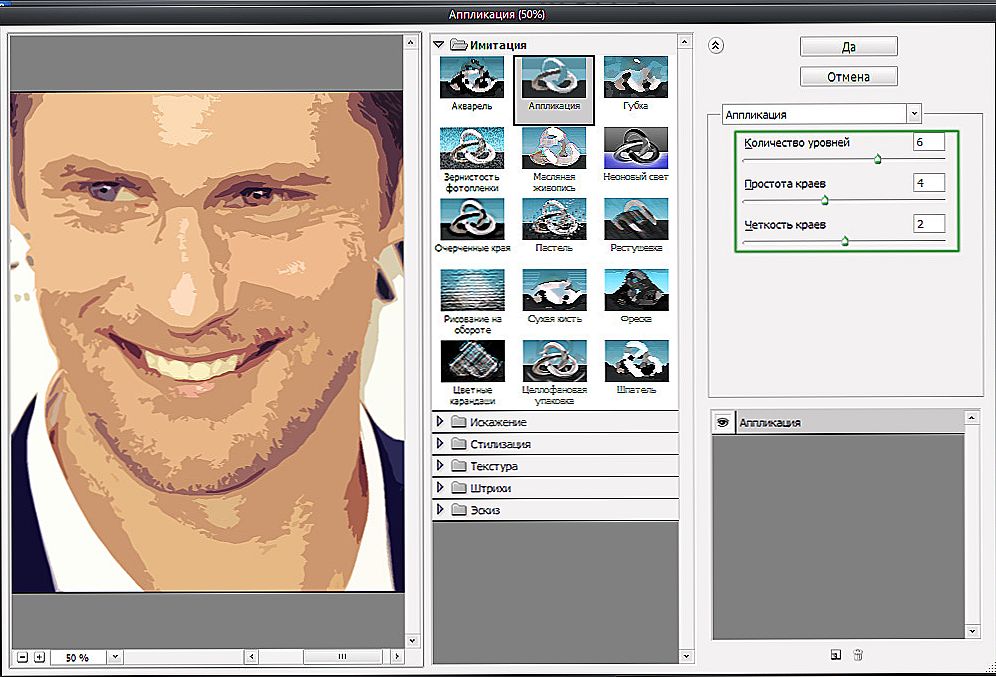
Presuňte posúvače podľa potreby.
Ďalším krokom je vytvorenie ďalšej duplicitnej vrstvy, ale tej, do ktorej ste použili filter. Prejdite do Galérie filtrov, môžete to urobiť cez menu "Filter". Potom otvorte sekciu "Skicár". Tam nájdete "poltónový vzor" (poltónový vzor) a to je to, čo potrebujete. Vpravo, v bloku s nastaveniami, nastavte položku "Dot" (Body) v položke "Typ vzoru" a posuňte posúvače tak, aby ste získali požadovaný pohľad.
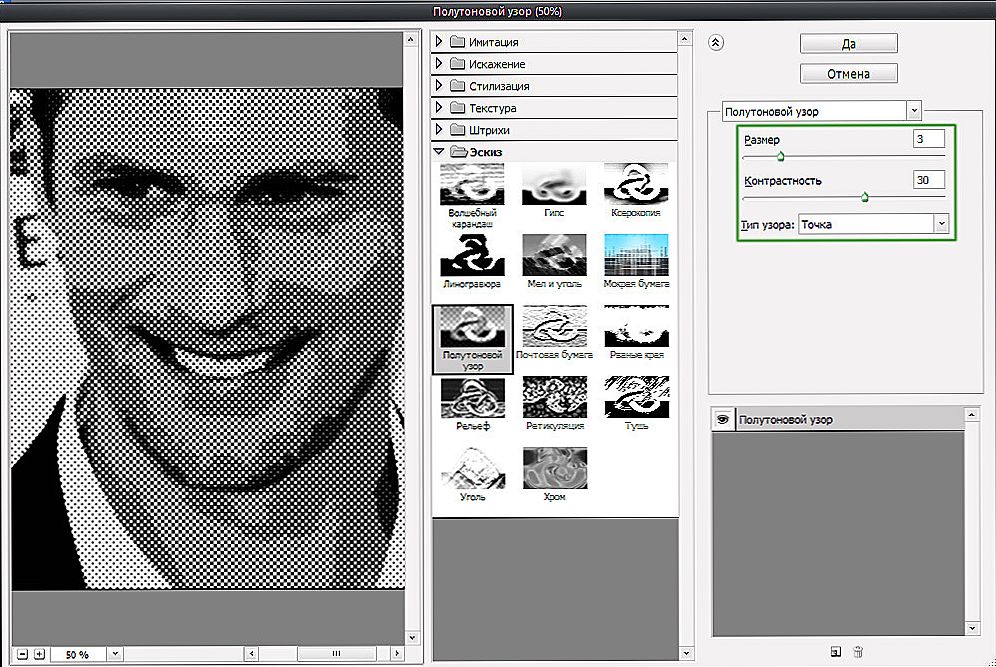
Veľkosť a kontrast bodov sa môže líšiť.
Ďalej nastavte položku "Overlay" v režime prekrytia. V tejto fáze môžete zastaviť, ak výsledná fotografia vám vyhovuje. Môžete tiež vybrať pôvodnú vrstvu, duplikovať ju a dať ju nad ostatné a potom nastaviť hodnotu priehľadnosti na základe vlastných predvolieb. Je hotovo.
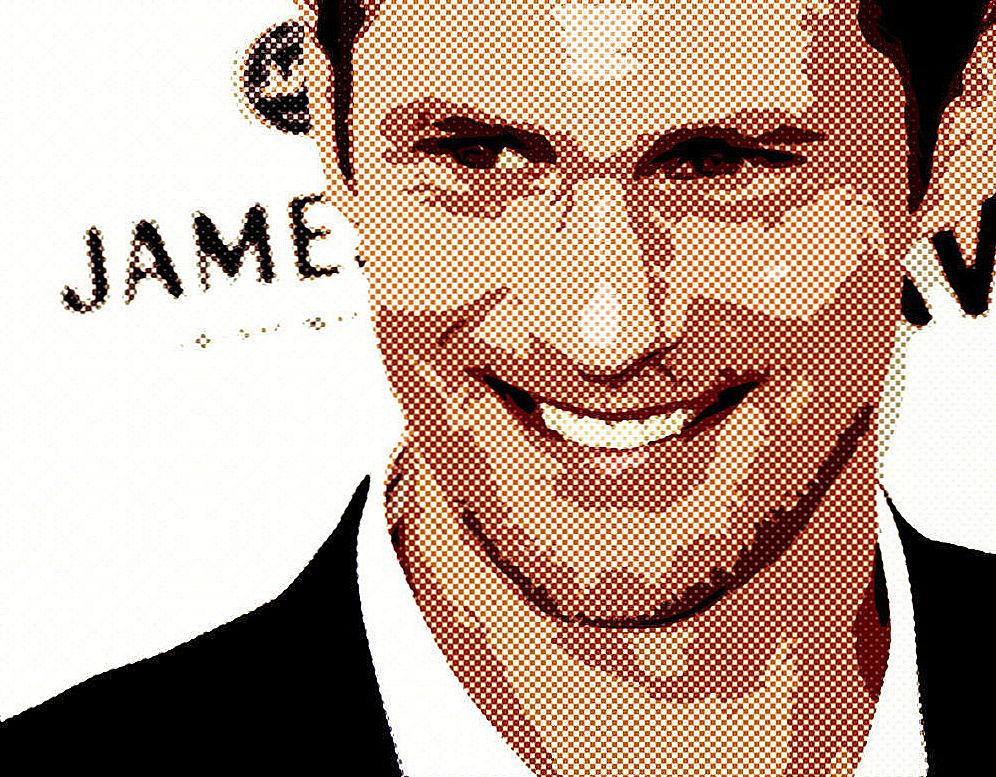
Jednoduché manipulácie - nové pop art pripravené
Teraz viete, ako nakresliť umenie vo Photoshope. Tieto zručnosti vám umožnia vytvoriť originálne a zaujímavé fotografie. Napíšte komentáre, ak vám tento článok bol užitočný a zdieľajte svoj úspech pri vytváraní umenia s ostatnými používateľmi.












